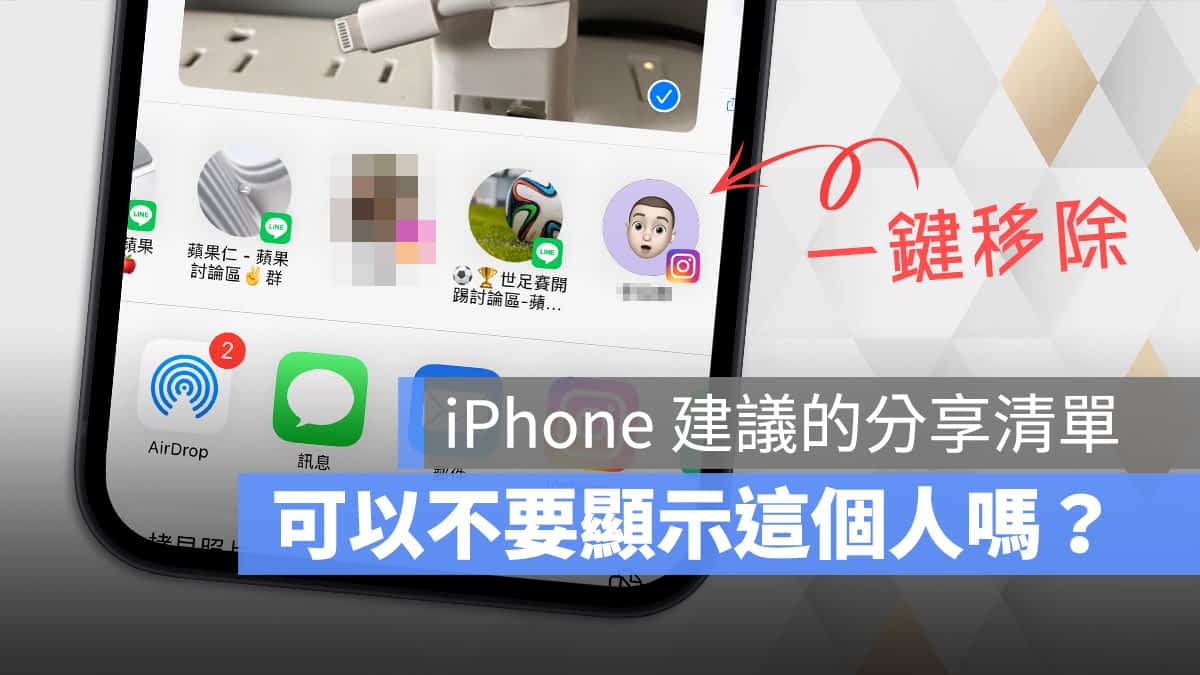iPhone 分享功能小技巧:在分享选单中取消不常用的分享对象

如果我们在 iPhone 上想要把照片、档案、文字、网页内容分享给好友的话,可以透过 iPhone 的分享功能来实现,而且 iPhone 的分享功能还会把建议的联络人或是系统认为你可能会想要传送的联络人直接显示在最外层,感觉起来相当方便。
但是大家一定有遇过这样的状况,就是明明这个人我也不常联络,但 iPhone 每次都会把这个人显示在建议的分享联络人清单中。
今天就要教大家一个非常小的小技巧,让你可以把不想出现在建议分享清单的联络人移除。
iPhone 小技巧:移除不想出现在建议共享清单的联络人
以下面这张截图为例,假设我不想要这位联络人出现在建议的分享清单对象中。
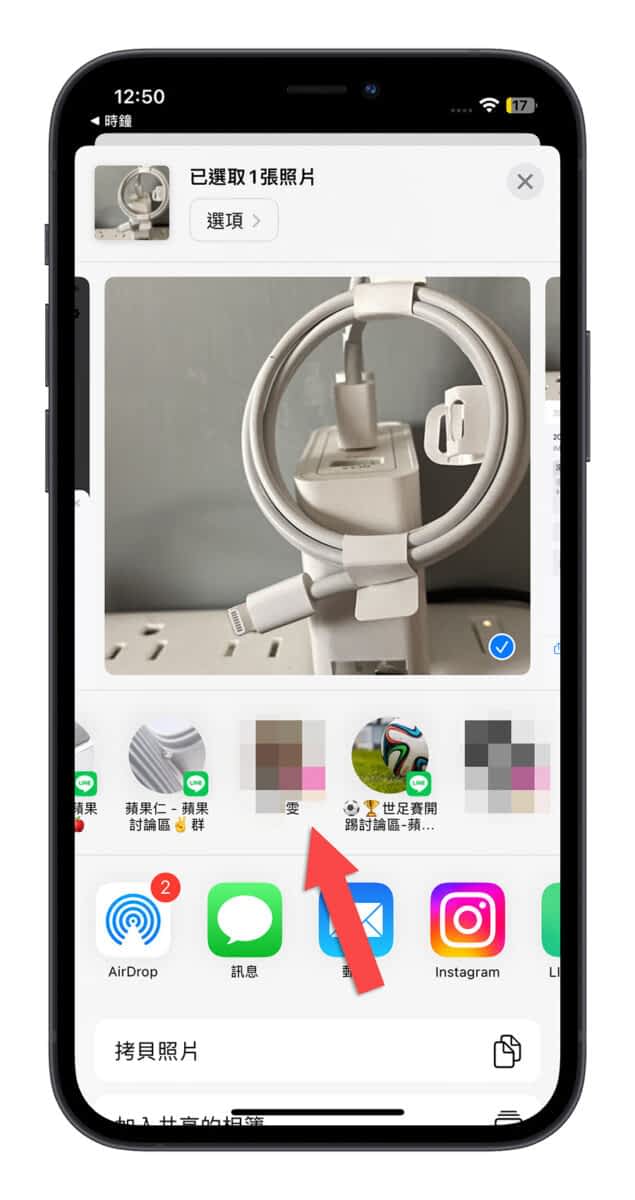
那我就在他的这个大头像上面长按不放,就会跳出「减少建议」的功能选项。

点选「减少建议」的选项以後,这个建议的分享联络人就会从快捷清单中被移除。

当你下次再开启分享功能选单,或是像下图在其他 App 中开启分享功能选单,就不会再看到那个被我们设定为「减少建议」的联络人出现在建议的联络人分享选单中了。

直接关闭整个建议的分享清单
上面所提到的这些建议的分享对象清单,都是 iPhone 根据你的使用习惯或是 iPhone 机器学习的预测,来挑选你现在可能会想要传送的对象,但如果你觉得这一条你几乎都用不到,也是可以直接整个关闭。
你可以开启设定 App,找到「Siri」这个选项,往下拉一点会看到「分享时显示」的开关,把这个开关关闭。
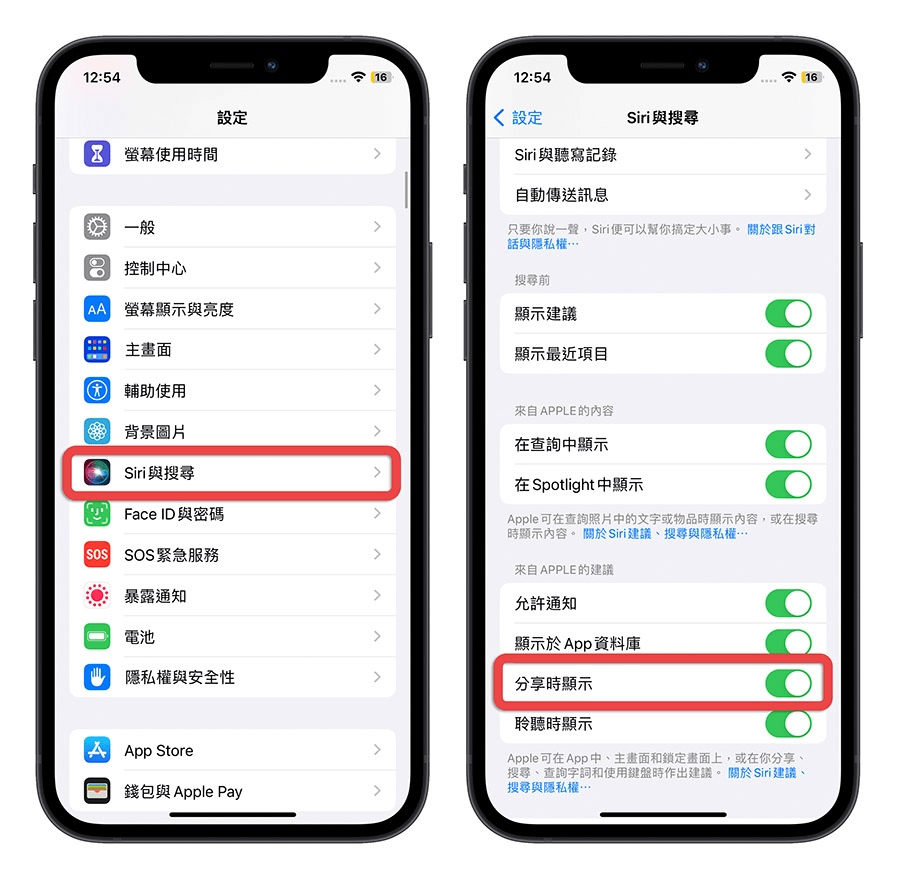
这样子当你开启 iPhone 分享功能的时候,下面那一排的建议分享对象就会完全消失。
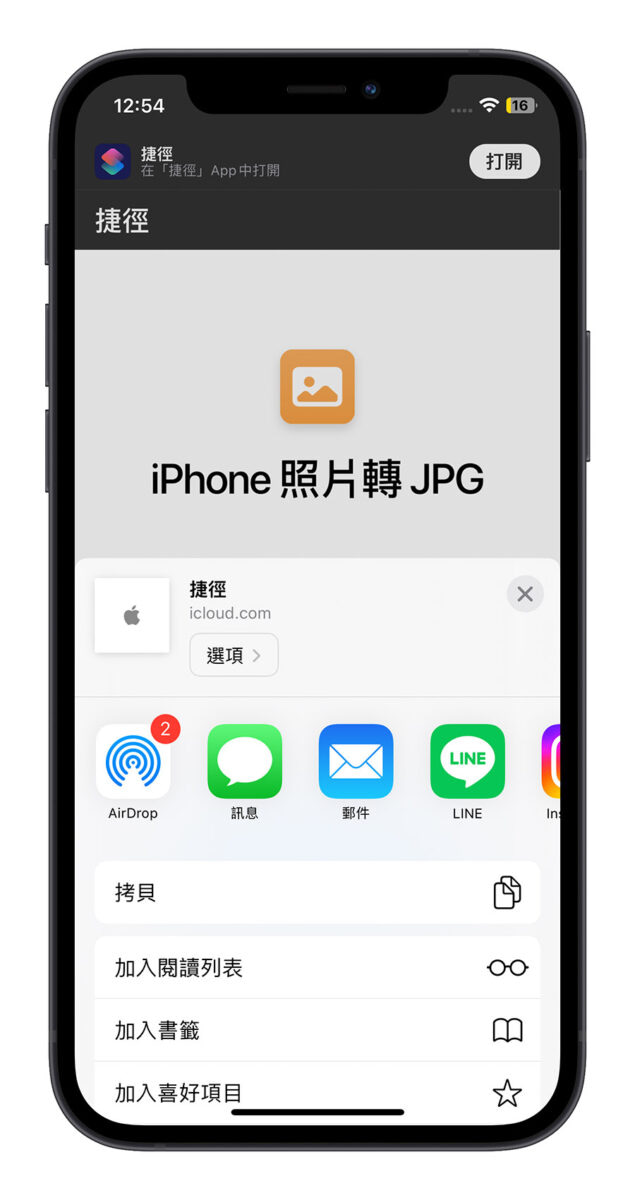
如果你的 iPhone 分享建议常常显示一些很奇怪的分享建议,或是你根本用不到的话,不妨试着透过上面交的两个小技巧把分享的建议联络人这个功能关掉吧。
延伸阅读》
- Apple 官方亲自推荐拿 iPhone 必学的 10 个好用技巧
- iPhone Safari 网页搜寻关键字功能 Ctrl+F 在哪?教你 3 招搜寻的方法
- 在 iPhone 上如何查询自己的电话号码?教你 5 种查询的方法
- iPhone 超快速一秒输入 Email、地址、电话小技巧
- 13 个 iPhone 打字的实用小技巧,学起来让 iPhone 更好用
如果想知道更多关於 Apple 的消息、教学、小技巧或是科技新知,欢迎大家点击以下任一 LOGO,追踪我们的 Facebook 粉丝团、加入官方 Line 帐号、订阅 IG 以及 Telegram。




分享此文: